Trong bối cảnh trí tuệ nhân tạo (AI) đang dần định hình lại ngành công nghiệp sáng tạo, nhiều tính năng truyền thống của Photoshop có nguy cơ bị lu mờ. Tuy nhiên, Photoshop Actions – một công cụ mạnh mẽ đã tồn tại hàng thập kỷ – vẫn giữ vững giá trị và thậm chí còn trở thành giải pháp then chốt để tự động hóa các quy trình dài, giúp tiết kiệm thời gian đáng kể mà không cần phụ thuộc vào AI. Đối với thuthuatonline.net, chúng tôi tin rằng việc khai thác triệt để Photoshop Actions là chìa khóa để nâng cao năng suất và tạo lợi thế cạnh tranh bền vững cho người dùng công nghệ tại Việt Nam.
Photoshop Actions là gì?
Ra đời từ năm 1996, Photoshop Actions là một tính năng lâu đời nhưng thường bị bỏ qua trong Adobe Photoshop. Trước khi các công cụ AI xuất hiện, Actions đã cung cấp một cách hiệu quả để xử lý công việc chỉnh sửa của bạn chỉ bằng một cú nhấp chuột.
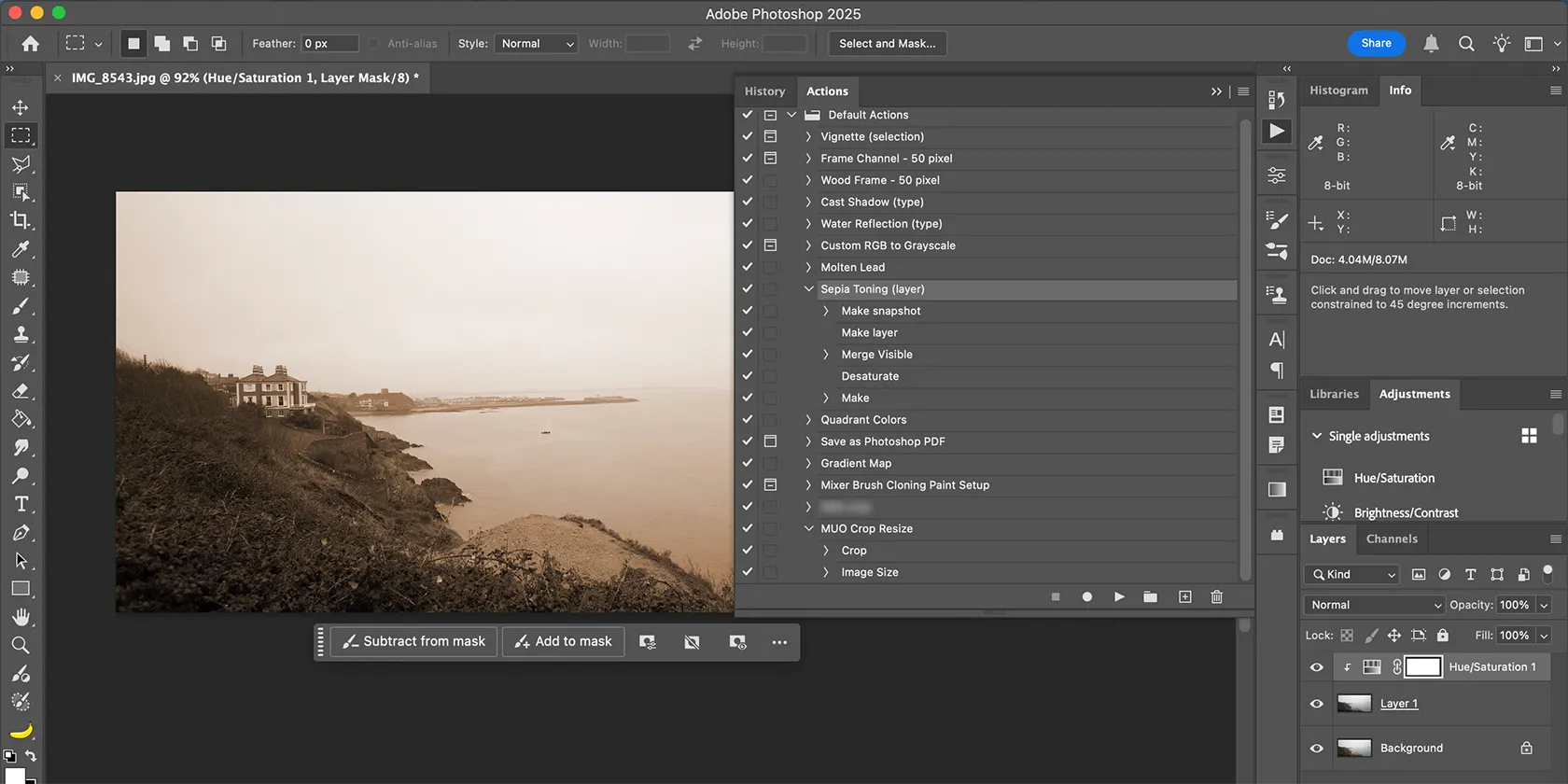 Chỉnh sửa ảnh theo tông màu nâu đỏ với Photoshop Actions
Chỉnh sửa ảnh theo tông màu nâu đỏ với Photoshop Actions
Đơn giản mà nói, Photoshop Actions là các bản ghi đã lưu của một quy trình chỉnh sửa cụ thể. Mỗi khi bạn nhấn nút “Play”, quá trình này – hay Action – sẽ tự động chạy và áp dụng lên bất kỳ dự án nào đang mở trong cửa sổ Photoshop của bạn. Việc chạy Actions giúp tiết kiệm vô số thời gian, đặc biệt hữu ích cho các tác vụ chỉnh sửa lặp đi lặp lại hoặc xử lý hàng loạt. Đây là một công cụ không thể thiếu để tối ưu hóa quy trình làm việc và nâng cao hiệu suất.
Lý do bạn nên tận dụng Photoshop Actions
Tôi sử dụng Photoshop Actions vì lý do tương tự như khi tôi tạo và sử dụng Lightroom Presets để chỉnh sửa ảnh: để tiết kiệm thời gian cho các công việc tẻ nhạt, lặp đi lặp lại.
Mặc dù không thường xuyên chỉnh sửa hình ảnh quá phức tạp trong Photoshop, tôi lại sử dụng nó cho rất nhiều tác vụ mang tính chất lặp lại. Hàng ngày, tôi cần cắt và thay đổi kích thước ảnh. Dù đây không phải là một công việc quá lâu, nhưng nó lặp đi lặp lại nhiều lần.
Với một Photoshop Action được tạo sẵn, tôi chỉ cần nhấn “Play” và toàn bộ ảnh sẽ được tự động đổi kích thước và cắt theo đúng tỷ lệ và kích thước mong muốn, tiết kiệm cho tôi khoảng một phút mỗi lần. Thời gian này tích lũy lại sẽ tạo ra sự khác biệt lớn.
Trong công việc trước đây với vai trò nhiếp ảnh gia tại hộp đêm, tôi đã chỉnh sửa ảnh trong Photoshop và áp dụng watermark của câu lạc bộ bằng cách sử dụng Photoshop Actions. Tôi có thể áp dụng hàng loạt thao tác này cho hàng trăm hình ảnh cùng lúc.
Tôi cũng dùng Actions để áp dụng phong cách chỉnh sửa hình ảnh đặc trưng của câu lạc bộ, thay vì phải chỉnh sửa thủ công từng ảnh. Việc sử dụng Actions trong trường hợp này đã giúp tôi hoàn thành hai công việc trên mỗi ảnh chỉ trong một thao tác hàng loạt duy nhất. Actions tuy có điểm tương đồng nhưng vẫn khác biệt so với Quick Actions trong Adobe Express và Presets trong Lightroom. Tuy nhiên, tất cả các tính năng này đều cho phép bạn tự động hóa các quy trình thiết kế tẻ nhạt, giúp tối ưu hóa quy trình làm việc một cách hiệu quả.
Cách tìm và truy cập Photoshop Actions
Photoshop Actions có sẵn trong bảng điều khiển Actions. Bạn có thể tìm thấy nó bằng cách chọn Window > Actions (Cửa sổ > Hành động) và bảng điều khiển sẽ xuất hiện trong thanh công cụ dọc ở bên phải không gian làm việc của bạn. Biểu tượng của nó là một nút “Play” hình tam giác.
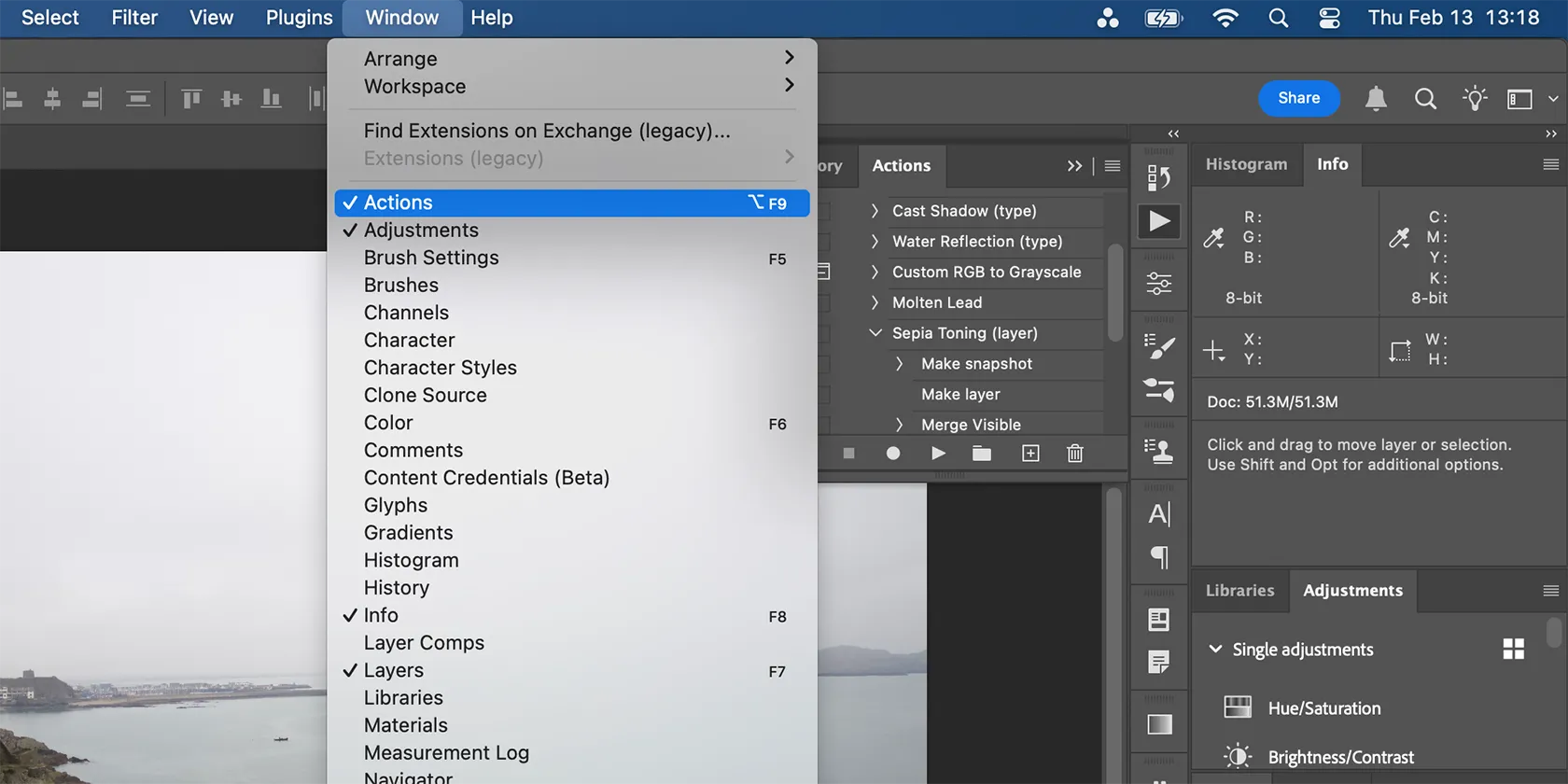 Bảng điều khiển Actions trong Photoshop Window
Bảng điều khiển Actions trong Photoshop Window
Bảng điều khiển Actions bao gồm các Actions mặc định được liệt kê sẵn, chẳng hạn như Vignette; Custom RGB to Grayscale; Gradient Map; hoặc Save as Photoshop PSD. Dù bạn có thấy các Actions mặc định này hữu ích hay không, việc tự ghi, chỉnh sửa và thêm Actions của riêng bạn để sử dụng từ trong bảng điều khiển Actions là vô cùng dễ dàng.
Ghi lại và sử dụng Actions của riêng bạn
Việc tự tạo Photoshop Actions là khá đơn giản, nhưng bạn cũng có thể tải xuống hoặc mua các gói Actions từ các nguồn bên thứ ba nếu bạn không muốn dành thời gian tự tạo.
Để tự tạo một Photoshop Action, hãy nhấp vào biểu tượng Create New Action (Tạo Action mới) từ bảng điều khiển Actions, đặt tên cho Action dự định của bạn (có thể đổi tên sau) và chọn Record (Ghi lại).
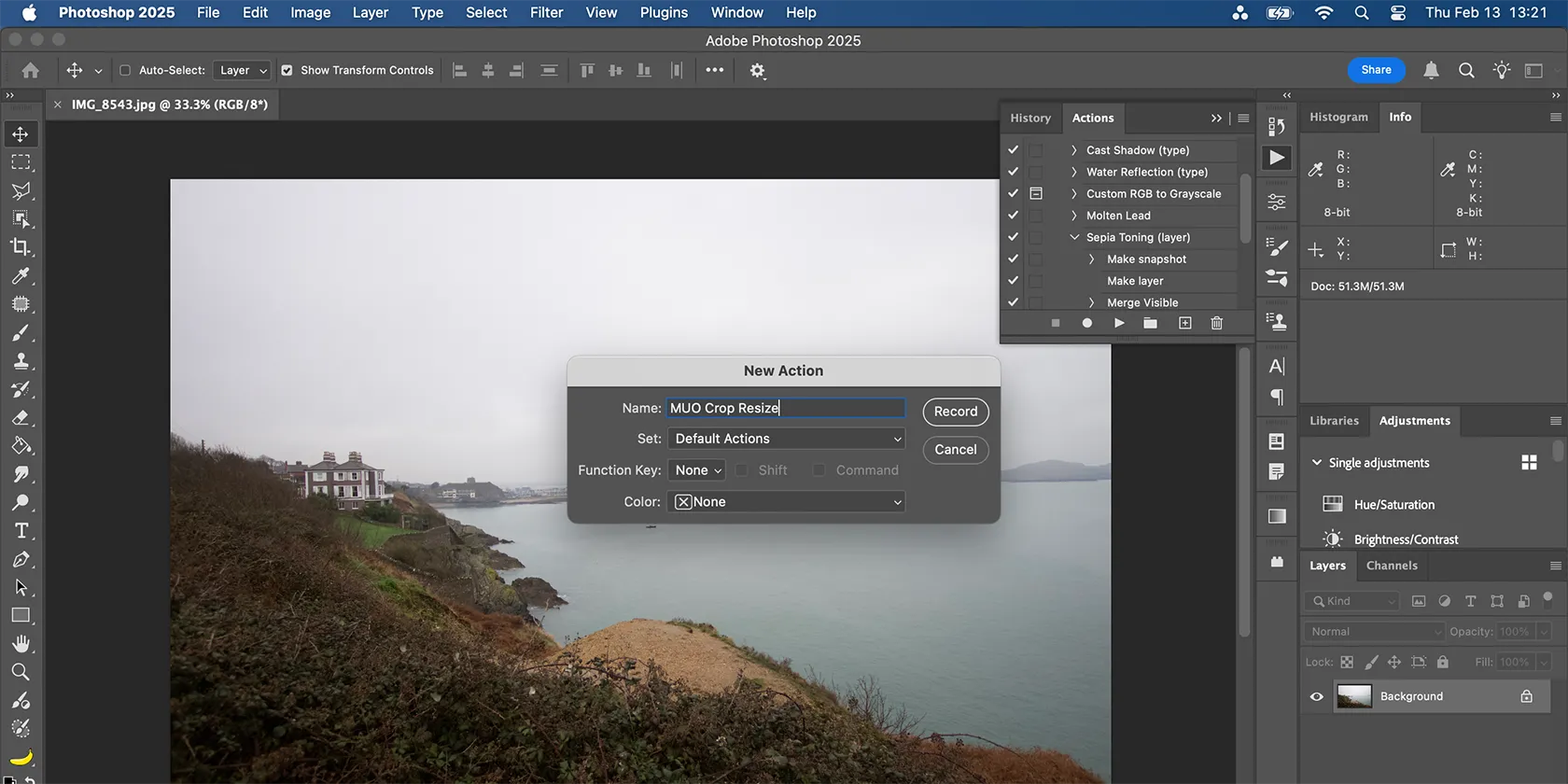 Cửa sổ bật lên tạo Action Photoshop mới
Cửa sổ bật lên tạo Action Photoshop mới
Thao tác này sẽ ngay lập tức ghi lại mọi bước bạn thực hiện trong cửa sổ Photoshop. Hãy áp dụng tất cả các chỉnh sửa bạn muốn cho dự án Photoshop hiện tại của mình cho đến khi hoàn tất. Chọn biểu tượng Stop (Dừng) khi xong; thao tác này sẽ lưu quy trình dưới dạng Action của bạn.
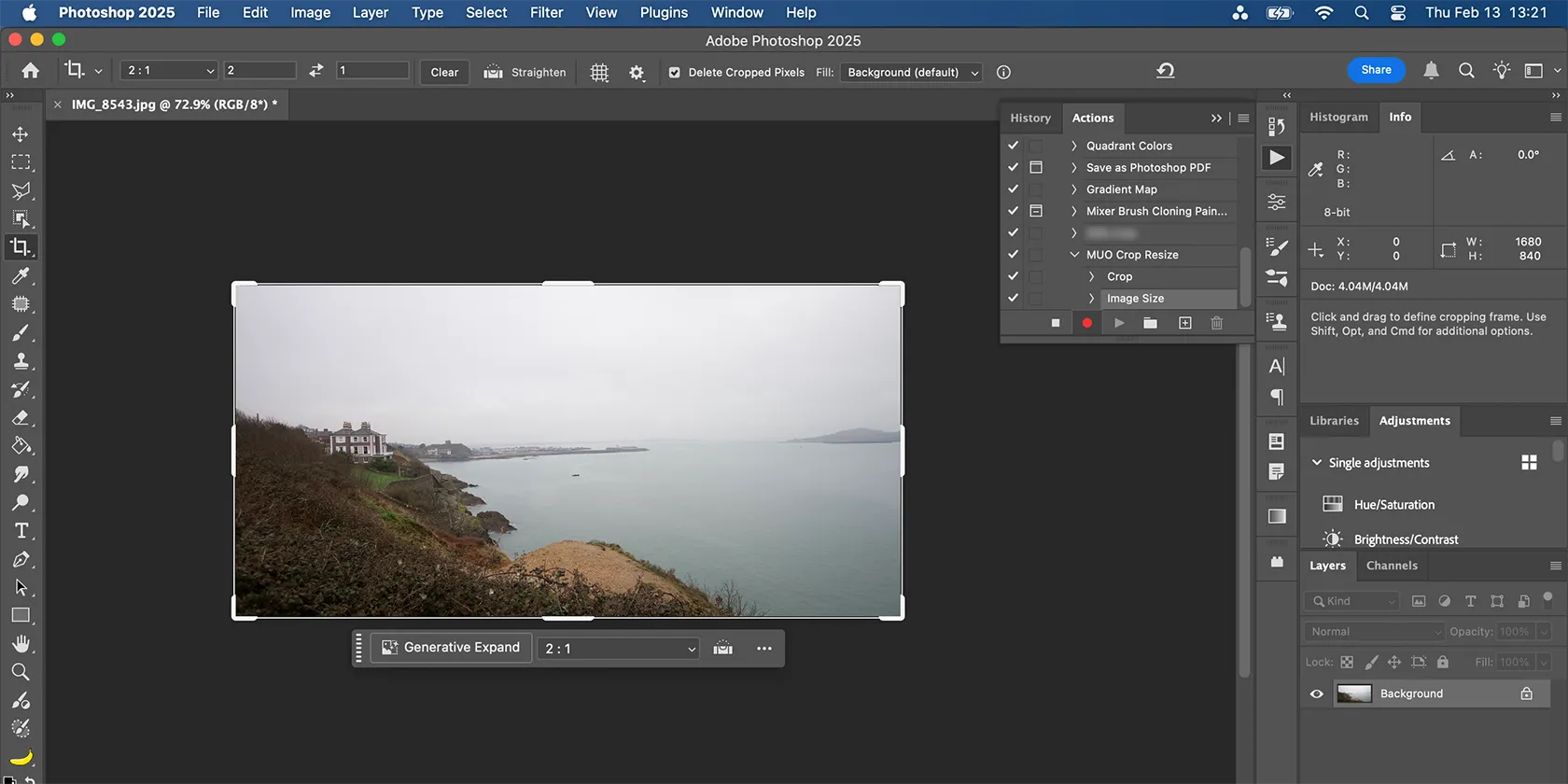 Ghi lại Action Photoshop mới
Ghi lại Action Photoshop mới
Mọi thao tác đều được ghi lại, bao gồm việc mở menu, nhấn Undo và lùi lại các bước. Bạn có thể xóa những bước sai đã ghi để đảm bảo Action mới của bạn chỉ bao gồm các bước cần thiết để hoàn thành quy trình một cách chính xác nhất.
Để sử dụng một Photoshop Action sau này, hãy mở hình ảnh của bạn. Sau đó, chọn Action bạn muốn từ bảng điều khiển Actions và nhấn “Play”. Khi hoàn tất, quy trình chỉnh sửa đã ghi sẽ được áp dụng cho dự án Photoshop của bạn chỉ trong vài giây.
Kết luận
Các công cụ AI không phải lúc nào cũng vượt trội hơn các tính năng truyền thống trong Photoshop, và bạn cũng không cần phải lựa chọn giữa hai bên. Các công cụ AI trong Photoshop có những ứng dụng riêng, nhưng những tính năng cũ hơn như Photoshop Actions không nên bị bỏ qua chỉ vì chúng không phải là “sáng bóng” hay “mới mẻ”. Actions vẫn là một công cụ mạnh mẽ, giúp bạn tiết kiệm rất nhiều thời gian và hoàn thành các tác vụ lặp đi lặp lại một cách nhanh chóng, hiệu quả.
Hãy chia sẻ những Actions yêu thích của bạn hoặc cách bạn tận dụng công cụ này để tối ưu quy trình làm việc trong phần bình luận dưới đây!


